Яркость экрана - одна из важнейших характеристик устройства, влияющая на комфортность его использования. Часто пользователи сталкиваются с проблемой слишком тусклого экрана в устройствах Lenovo. Но не торопитесь расстраиваться! В этой статье мы расскажем о нескольких простых способах, с помощью которых вы сможете повысить яркость экрана Lenovo до комфортного уровня.
Первым и, пожалуй, самым очевидным способом является использование функциональных клавиш на клавиатуре вашего устройства. В большинстве ноутбуков Lenovo присутствуют такие клавиши, как "Fn" и стрелочки "вверх" и "вниз". Удерживая клавишу "Fn" и одновременно нажимая на стрелочку "вверх", вы сможете увеличить яркость экрана. Аналогично, удерживая клавишу "Fn" и стрелочку "вниз", вы сможете уменьшить яркость экрана.
Если же ваше устройство не оснащено функциональными клавишами для управления яркостью экрана, не стоит отчаиваться. В настройках Windows также предусмотрено регулирование яркости экрана. Для этого вам необходимо открыть "Панель управления", выбрать "Аппарат и звук", а затем "Экран". В открывшемся окне вы сможете регулировать яркость экрана, перетаскивая ползунок влево или вправо. Удобство данного метода заключается в том, что вы сможете точно настроить яркость экрана на свое усмотрение.
Как повысить яркость экрана Lenovo
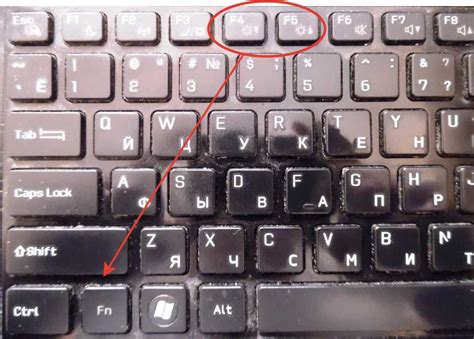
1. Использование клавиш сочетания
На большинстве ноутбуков Lenovo есть специальные клавиши для регулировки яркости. Обычно они находятся на верхней или боковой панели клавиатуры и имеют иконку с солнцем или яркостью. Для увеличения яркости нажмите клавишу Fn вместе с клавишей со стрелкой вверх. Повторяйте этот шаг, пока не достигнете желаемого уровня яркости.
2. Изменение настроек яркости в системе
Если на вашем ноутбуке нет специальных клавиш для регулировки яркости или они не работают, вы можете изменить яркость экрана через системные настройки. Для этого нажмите правой кнопкой мыши по рабочему столу и выберите "Настройки дисплея" или "Параметры экрана". Затем найдите раздел "Яркость и цвет" и переместите ползунок вправо для увеличения яркости. Подтвердите изменения, нажав кнопку "Применить".
3. Управление энергосбережением
Настройки энергосбережения влияют на работу экрана ноутбука. Если на вашем ноутбуке включено энергосбережение, яркость экрана может быть автоматически снижена для экономии энергии. Чтобы проверить и изменить эти настройки, перейдите в "Панель управления" -> "Параметры питания" -> "Выберите режим энергопитания". Здесь вы можете выбрать режим "Максимальная производительность", чтобы увеличить яркость экрана.
4. Обновление драйверов графической карты
Повышение яркости экрана может быть связано с работой графической карты. Если на вашем ноутбуке установлены устаревшие драйверы, это может привести к неправильной работе отображения и нехватке яркости. Чтобы исправить эту проблему, обновите драйверы графической карты до последней версии. Для этого зайдите на официальный сайт Lenovo и найдите раздел поддержки и загрузки драйверов для вашей модели ноутбука. Следуйте инструкциям на сайте для загрузки и установки обновленных драйверов.
С помощью этих простых советов вы сможете легко повысить яркость экрана на ноутбуке Lenovo и настроить ее наиболее комфортным образом для себя.
Проверьте настройки яркости

Чтобы проверить настройки яркости на устройствах Lenovo, найдите на клавиатуре клавиши со стрелками вверх и вниз, соответствующие яркости экрана. Обычно, они находятся в верхнем ряду клавиш, рядом с клавишей Fn. Удерживайте клавишу Fn и нажмите клавишу со стрелкой вверх, чтобы увеличить яркость, или клавишу со стрелкой вниз, чтобы уменьшить яркость.
Если вы не нашли соответствующих клавиш на клавиатуре, вы можете проверить настройки яркости в операционной системе. На устройствах Lenovo с операционной системой Windows, вы можете открыть «Центр управления электропитанием» и увидеть ползунок для настройки яркости экрана. Просто перетащите ползунок вправо, чтобы увеличить яркость или влево, чтобы уменьшить яркость.
Используйте горячие клавиши
Ваш ноутбук Lenovo имеет удобную функцию изменения яркости экрана с помощью горячих клавиш. Это позволяет вам быстро и легко регулировать яркость в зависимости от ваших потребностей и окружающих условий.
Если вы хотите увеличить яркость экрана, нажмите клавишу Fn (функция) внизу вашей клавиатуры и соответствующую клавишу для увеличения яркости (обычно это клавиша F12 или стрелка вверх). Каждое нажатие этой комбинации увеличит яркость на определенный процент, позволяя вам найти комфортный уровень освещенности.
Если вам нужно уменьшить яркость экрана, используйте ту же комбинацию клавиш Fn и соответствующую клавишу для уменьшения яркости (обычно это клавиша F11 или стрелка вниз). Постепенное уменьшение яркости с каждым нажатием этой комбинации позволяет вам легко адаптироваться к различным условиям освещения.
Не забывайте, что горячие клавиши для регулировки яркости работают только на ноутбуках Lenovo. На других устройствах они могут выполнять другие функции или вообще отсутствовать. Если ваши клавиши не работают, проверьте драйверы клавиатуры и настройки управления яркостью в системе.
Использование горячих клавиш для регулировки яркости экрана Lenovo - простой и удобный способ достичь желаемого уровня освещенности. Он позволяет вам быстро адаптироваться к различным условиям освещения и обеспечить комфортное использование ноутбука в любой ситуации.
Установите специальные приложения
Для более удобной настройки и управления яркостью вашего экрана Lenovo можно воспользоваться специальными приложениями. Эти приложения предоставляют дополнительные функции и возможности для настройки яркости и других параметров экрана.
Одним из популярных приложений для управления яркостью экрана является "Lenovo Vantage". Оно предлагает широкий спектр настроек, позволяющих изменять яркость экрана в соответствии с вашими потребностями и предпочтениями.
Также стоит обратить внимание на другие приложения, доступные в магазине приложений Lenovo, такие как "Brightness Control", "Screen Filter" и другие. Они предлагают дополнительные функции, такие как регулировка яркости по расписанию, использование фильтров для защиты глаз и многое другое.
Установка и использование этих приложений поможет вам улучшить управление яркостью экрана Lenovo, сделать его более комфортным для использования в любых условиях.
Измените план питания
Чтобы изменить план питания, выполните следующие шаги:
- Откройте "Панель управления" на вашем ноутбуке Lenovo.
- Выберите "План питания" или "Энергосбережение".
- Выберите план питания с настройками, которые позволяют максимальную яркость экрана.
Если вы не знаете, какой план питания выбрать, выберите "Высокая производительность" или "Максимальная яркость". Эти планы обычно устанавливают максимальную яркость экрана для достижения наилучшего качества изображения.
После выбора нового плана питания, проверьте яркость экрана и убедитесь, что она увеличилась. Если изменение плана питания не привело к желаемому результату, вы можете попробовать другие способы повышения яркости экрана на ноутбуке Lenovo.
Используйте внешний источник питания

Если вы хотите повысить яркость экрана своего ноутбука Lenovo, вы также можете воспользоваться внешним источником питания.
Внешний источник питания может быть полезен, если ваш ноутбук работает от аккумулятора и яркость экрана ограничена из-за этого. Подключив ноутбук к розетке с помощью адаптера питания, вы можете получить больше энергии и повысить яркость экрана на максимальный уровень.
Убедитесь, что ваш ноутбук подключен к розетке через адаптер питания и уровень заряда аккумулятора достаточно высок. Если уровень заряда низкий, ноутбук может продолжать работать от аккумулятора и яркость экрана будет ограничена.
Используя внешний источник питания, вы сможете полностью раскрыть возможности экрана своего ноутбука Lenovo и наслаждаться яркими и насыщенными цветами при работе или просмотре контента.
Обратитесь в сервисный центр
Если все предыдущие способы не помогли повысить яркость экрана на вашем устройстве Lenovo, то, возможно, в нем есть техническая проблема, требующая профессионального решения. В этом случае лучшим вариантом будет обратиться в сервисный центр.
В сервисном центре квалифицированные специалисты проведут диагностику вашего устройства и смогут определить причину низкой яркости экрана. Они также смогут решить проблему, заменив неисправные детали или проведя ремонт, если это необходимо.
Не пытайтесь исправлять проблему самостоятельно, если не обладаете соответствующими знаниями и опытом. Неправильные манипуляции могут привести к еще большим поломкам и повреждениям устройства.
Обратившись в сервисный центр, вы получите профессиональную помощь, а также гарантию на выполненные работы. Помните, что обращение в сервисный центр - это надежный способ решить любые проблемы с яркостью экрана на устройствах Lenovo.